 支付宝证书模式登录
支付宝证书模式登录
# 1. 配置应用
# 1.1 创建应用
# 1. 进入支付宝开放平台(https://open.alipay.com/ (opens new window))并登录
# 2. 点击进入“控制台”
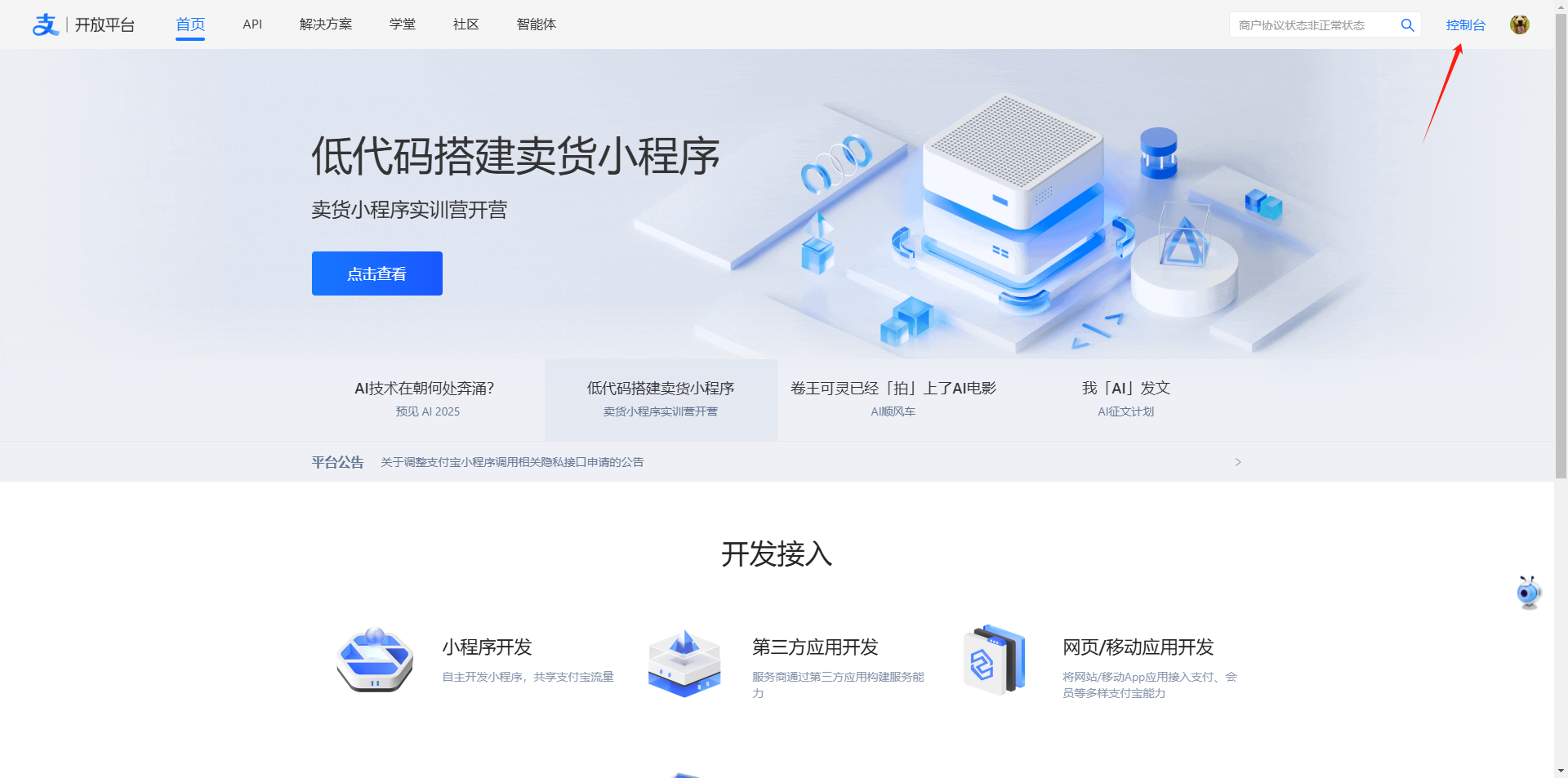
# 3. 切换到"网页/移动应用"页签,点击“创建网页/移动应用”
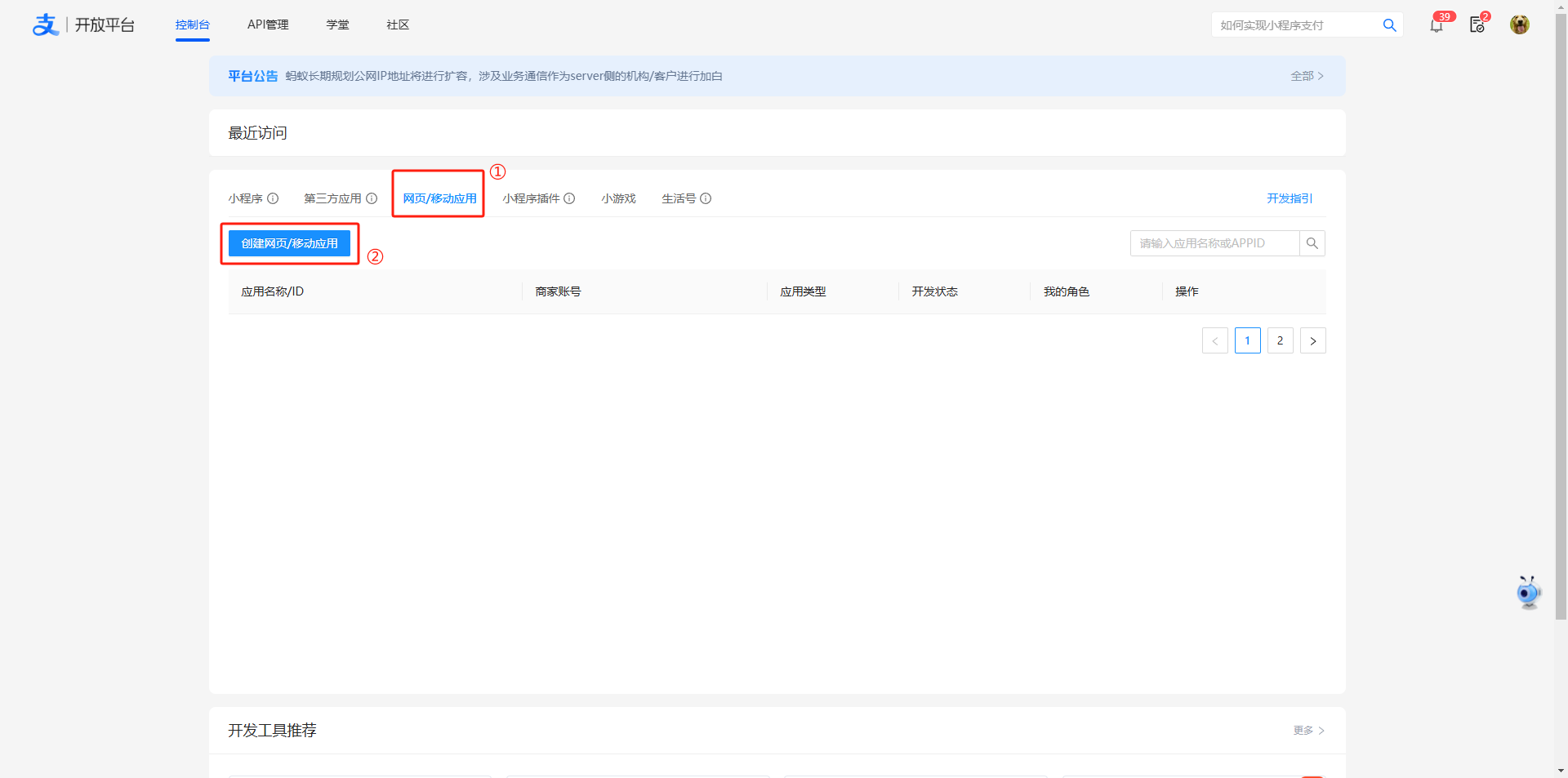
# 4. 按提示录入信息后点击“立即创建”
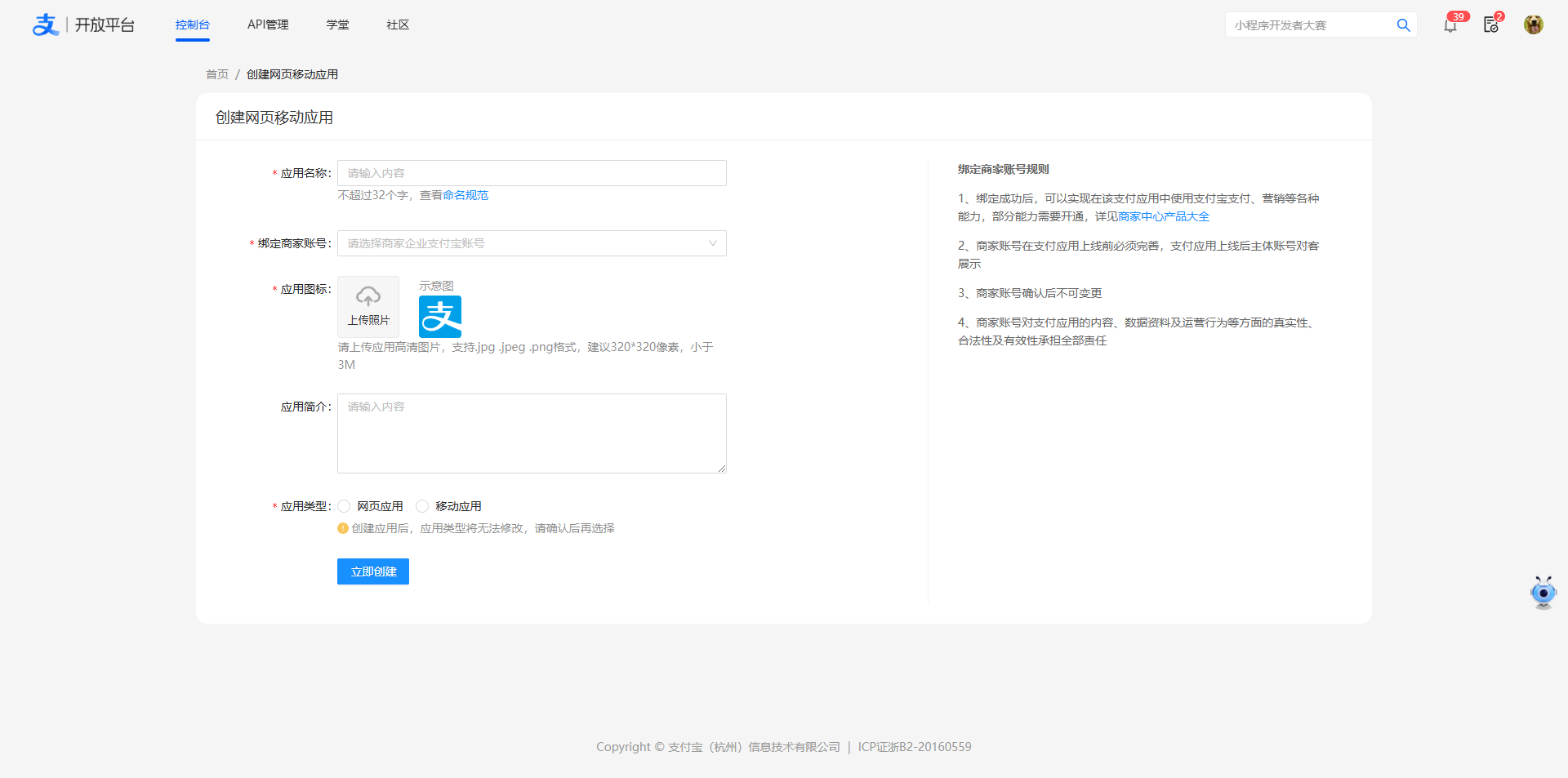
# 5. 进入应用详情页后点击“开发设置”
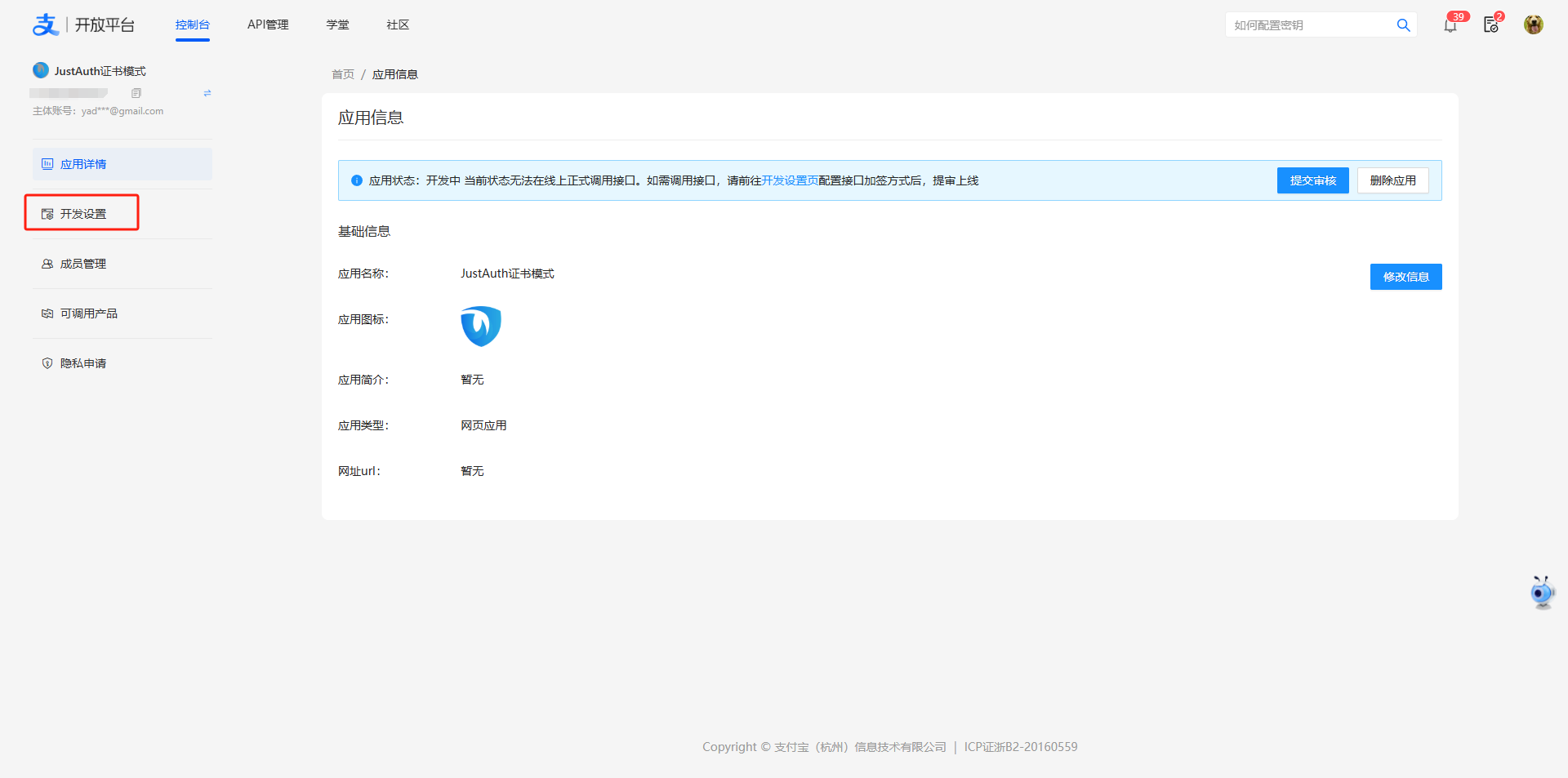
# 6. 点击“接口加签方式”
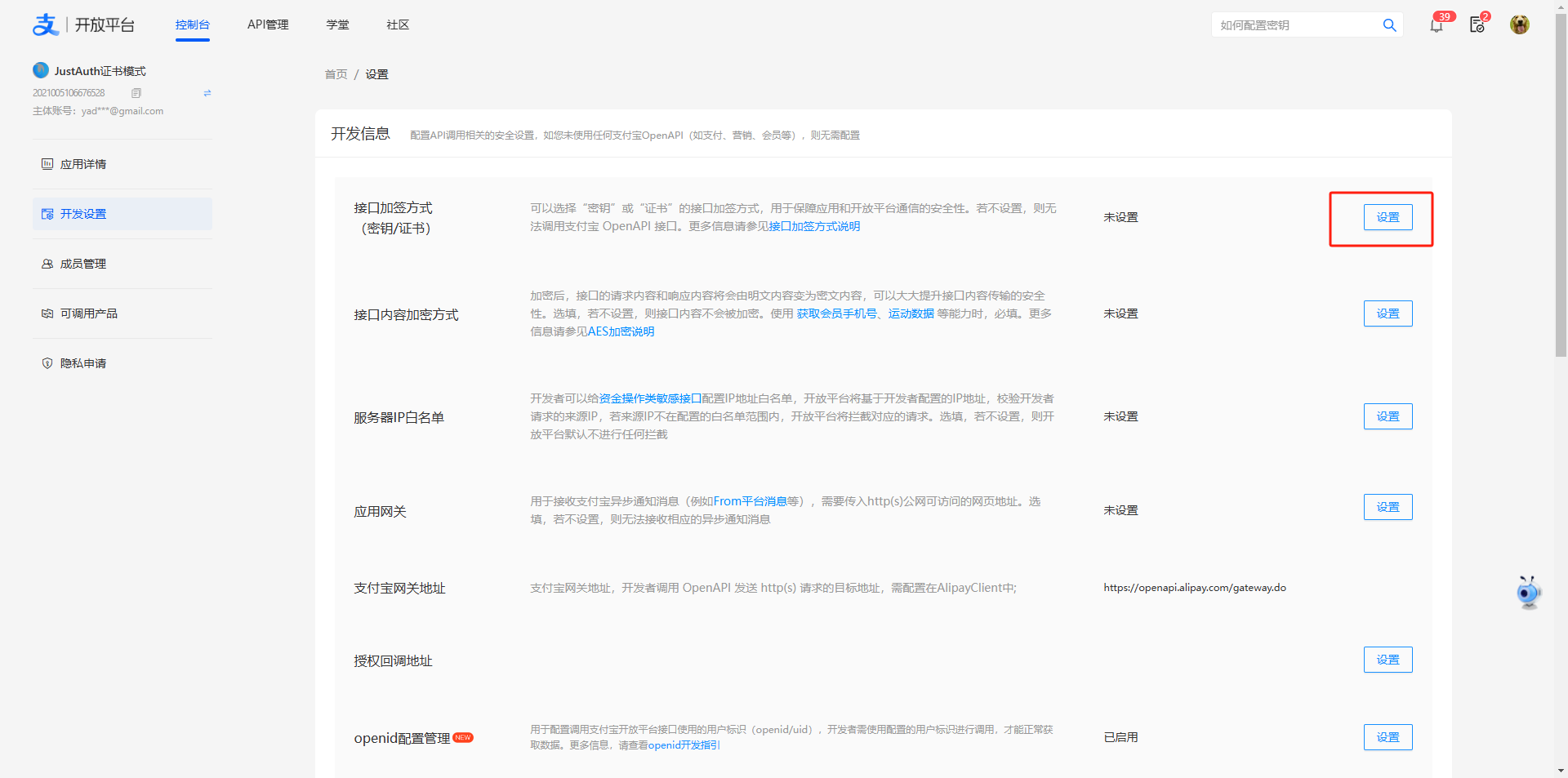
# 7. 选择证书模式
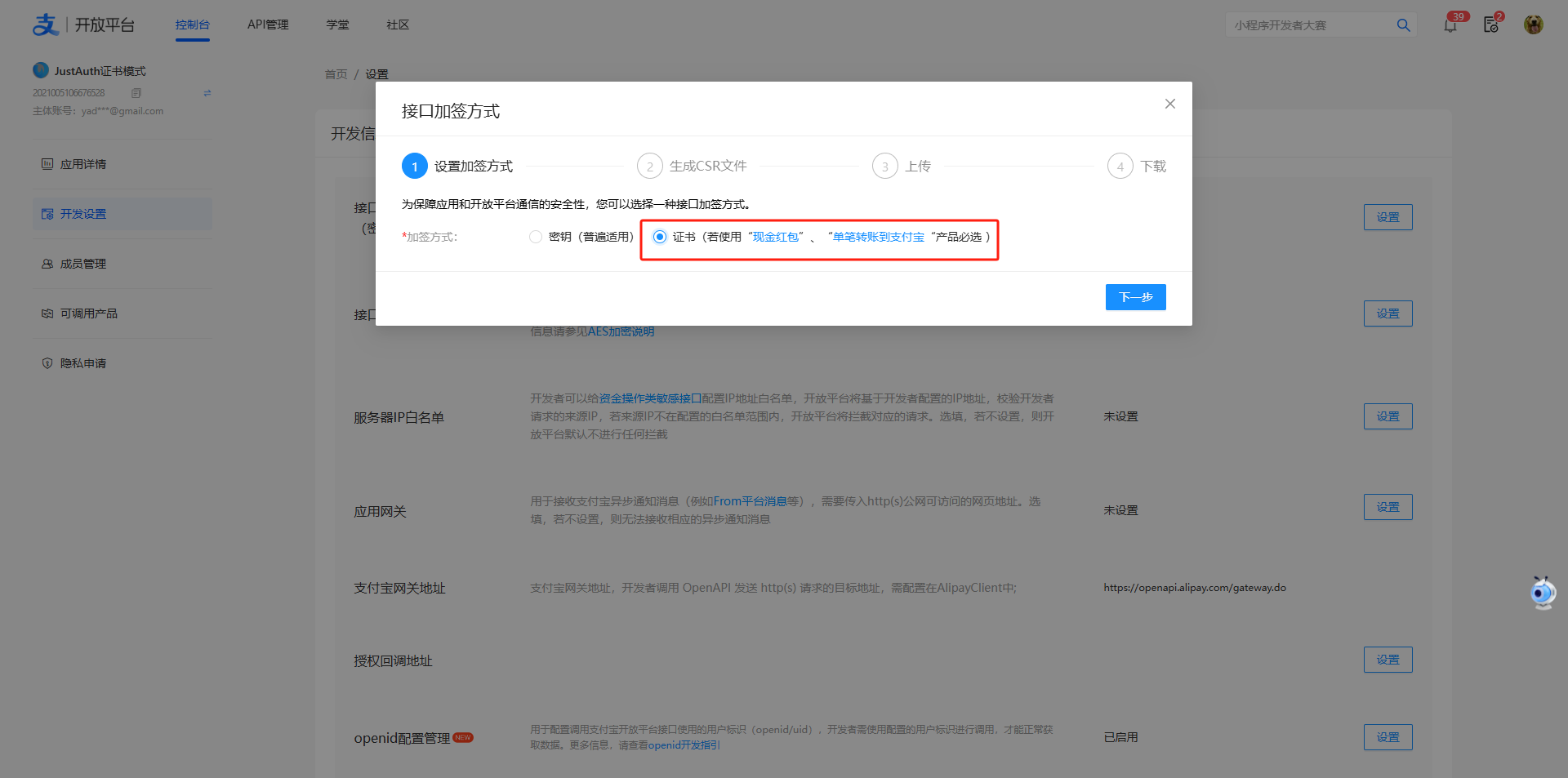
# 8. 按照提示信息创建证书
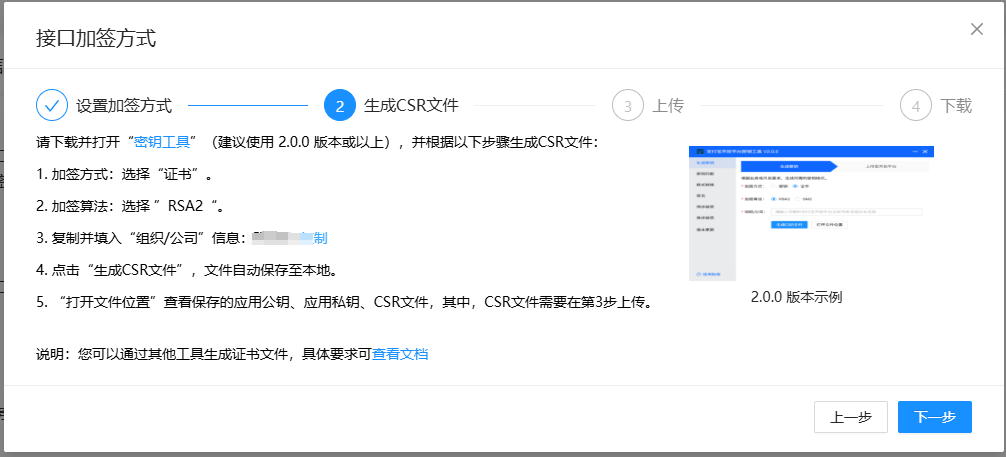 打开支付宝密钥生成工具,创建证书
打开支付宝密钥生成工具,创建证书
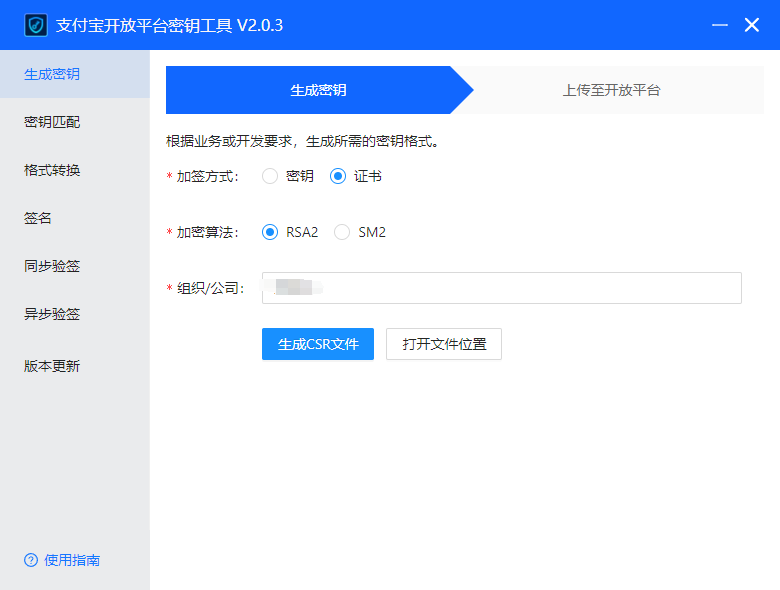
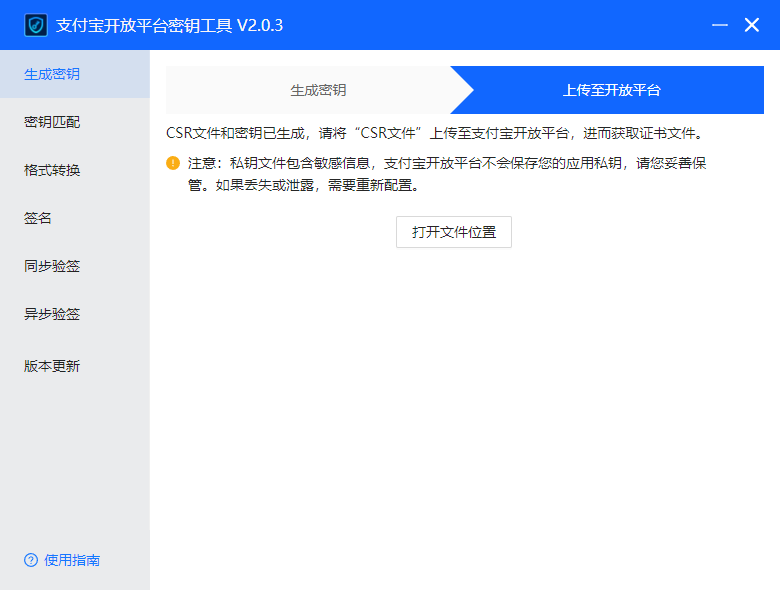
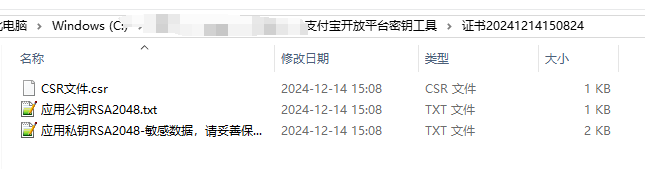 回到浏览器中继续操作,将创建的 csr 证书上传后继续下一步
回到浏览器中继续操作,将创建的 csr 证书上传后继续下一步
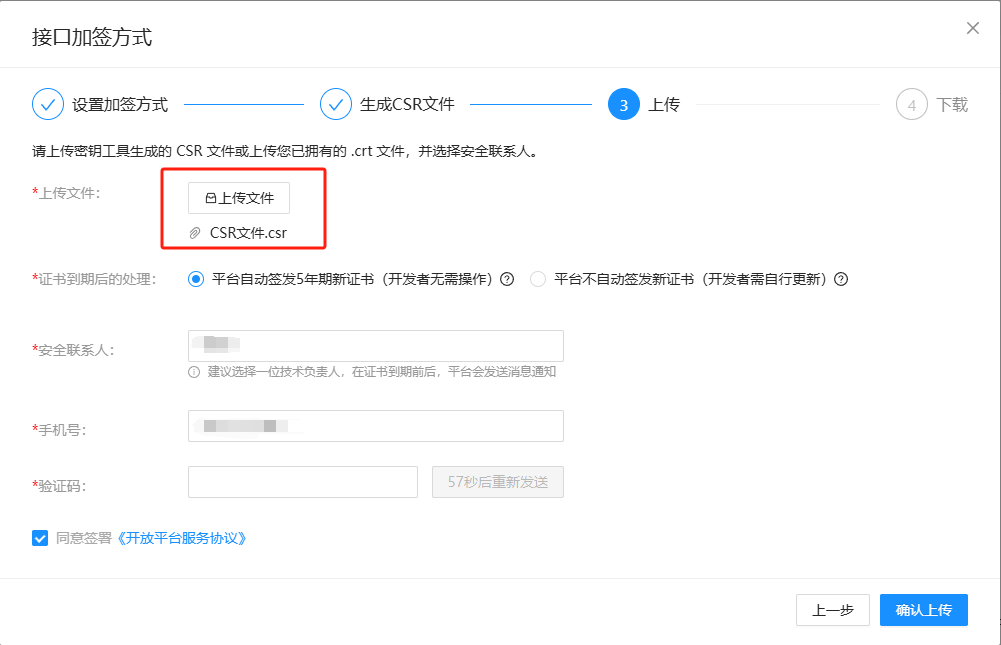 创建完成后,需要将证书下载到本地:
创建完成后,需要将证书下载到本地:
 一共创建了三份证书,如下:
一共创建了三份证书,如下:
 留存备份,后面会用到,接下来回到浏览器中
留存备份,后面会用到,接下来回到浏览器中
# 9. 接口加签方式
关于IP白名单的配置方式,请参考:开放平台 IP 白名单接入指南 (opens new window)
# 10. 支付宝网关
使用默认的即可:https://openapi.alipay.com/gateway.do
# 11. 应用网关
这是选填字段,主要用来接收支付宝的异步通知。请开发者视个人情况选择使用
# 12. 授权回调地址
配置支付宝应用的授权回调地址:
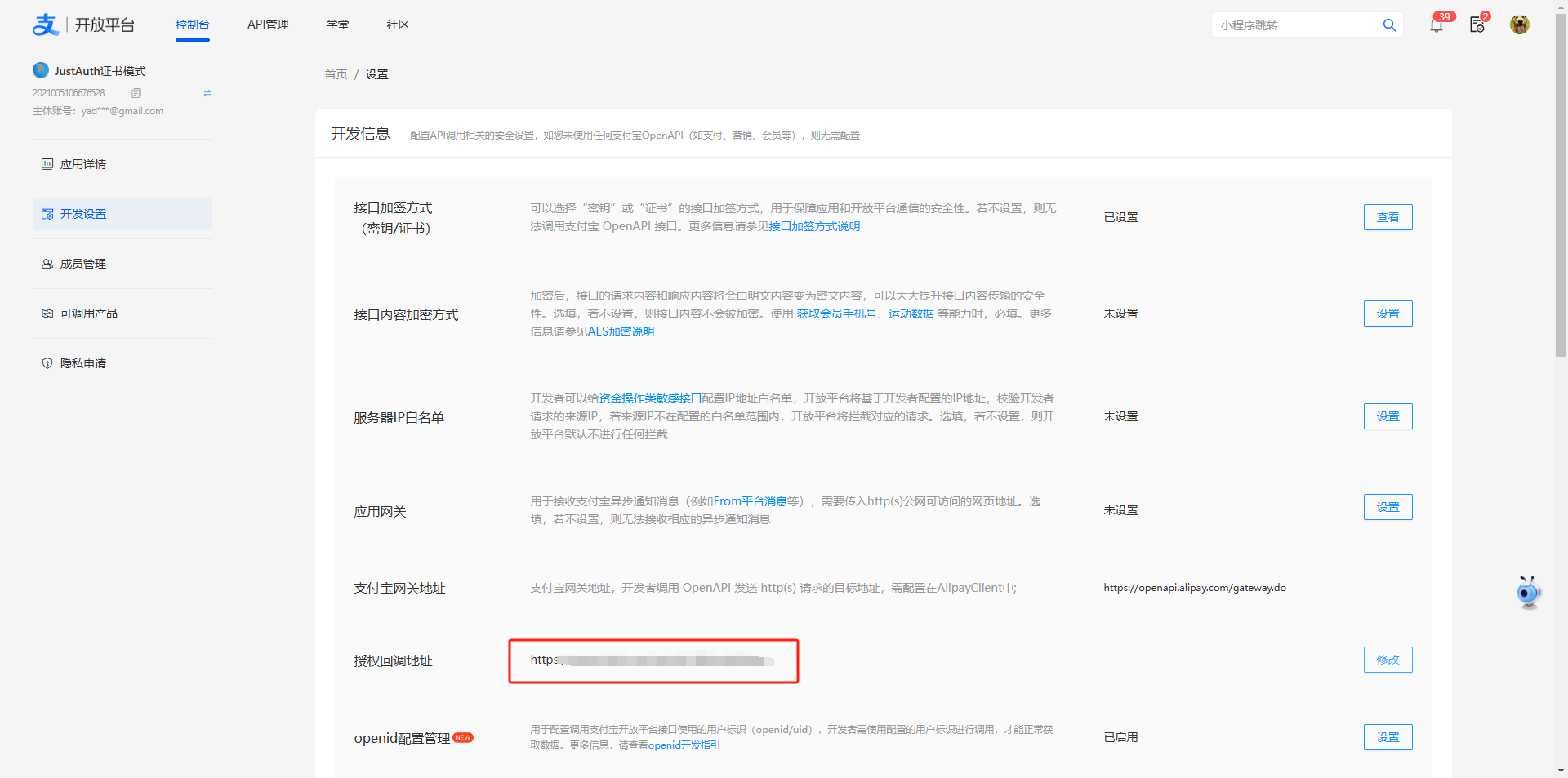
注意
生成的证书需妥善保管,避免遗失,不要泄露。应用私钥需填写到代码中供签名时使用。
# 1.3 应用提交审核
通过应用详情上方的【提交审核】按钮,将应用提交审核,大约需要1天左右。(ps:本例的应用,我从提交审核到审核完成,大约用了两个小时)
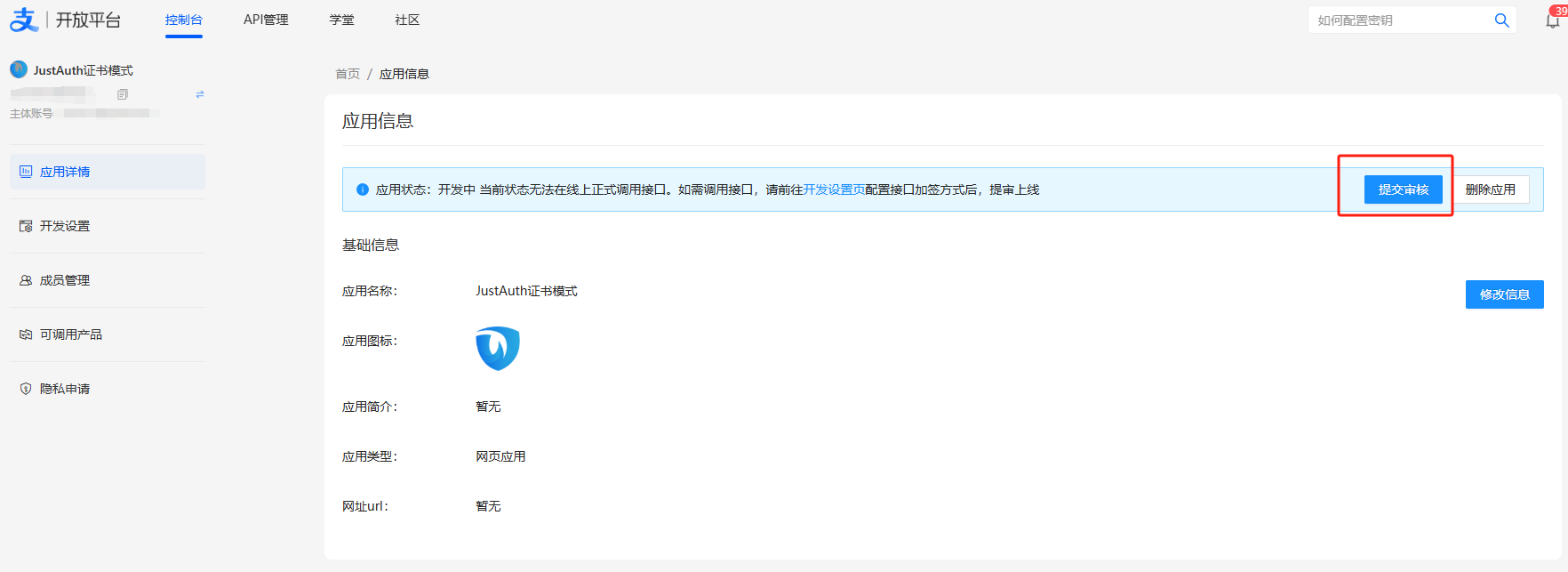
# 2. 集成JustAuth
# 2.1 引入依赖
<dependency>
<groupId>me.zhyd.oauth</groupId>
<artifactId>JustAuth</artifactId>
<version>${latest.version}</version>
</dependency>
1
2
3
4
5
2
3
4
5
<dependency>
<groupId>com.alipay.sdk</groupId>
<artifactId>alipay-sdk-java</artifactId>
<version>4.39.165.ALL</version>
</dependency>
1
2
3
4
5
2
3
4
5
${latest.version}推荐使用最新版本

# 2.2 创建Request
AlipayConfig alipayConfig = new AlipayConfig();
alipayConfig.setAppId("支付宝应用的ID");
alipayConfig.setPrivateKey("支付宝密钥工具本地创建的应用私钥");
alipayConfig.setAppCertContent("支付宝平台根据csr生成的appCertPublicKey_xxx.crt文件内容");
alipayConfig.setRootCertContent("支付宝平台根据csr生成的alipayRootCert.crt文件内容");
alipayConfig.setAlipayPublicCertContent("支付宝平台根据csr生成的alipayCertPublicKey_RSA2.crt文件内容");
// 支付宝在创建回调地址时,不允许使用localhost或者127.0.0.1,所以这儿的回调地址使用的局域网内的ip
AuthRequest authRequest = new AuthAlipayCertRequest(AuthConfig.builder()
.clientId("支付宝应用的ID")
.clientSecret("支付宝密钥工具本地创建的应用私钥")
.redirectUri("回调地址")
.build(), alipayConfig);
1
2
3
4
5
6
7
8
9
10
11
12
2
3
4
5
6
7
8
9
10
11
12
# 2.3 生成授权地址
我们可以直接使用以下方式生成第三方平台的授权链接:
String authorizeUrl = authRequest.authorize(AuthStateUtils.createState());
1
这个链接我们可以直接后台重定向跳转,也可以返回到前端后,前端控制跳转。前端控制的好处就是,可以将第三方的授权页嵌入到iframe中,适配网站设计。
# 2.4 以上完整代码如下
import me.zhyd.oauth.config.AuthConfig;
import me.zhyd.oauth.request.AuthAlipayCertRequest;
import me.zhyd.oauth.model.AuthCallback;
import me.zhyd.oauth.request.AuthRequest;
import me.zhyd.oauth.utils.AuthStateUtils;
import org.springframework.web.bind.annotation.PathVariable;
import org.springframework.web.bind.annotation.RequestMapping;
import org.springframework.web.bind.annotation.RestController;
import javax.servlet.http.HttpServletResponse;
import java.io.IOException;
@RestController
@RequestMapping("/oauth")
public class RestAuthController {
@RequestMapping("/render")
public void renderAuth(HttpServletResponse response) throws IOException {
AuthRequest authRequest = getAuthRequest();
response.sendRedirect(authRequest.authorize(AuthStateUtils.createState()));
}
@RequestMapping("/callback")
public Object login(AuthCallback callback) {
AuthRequest authRequest = getAuthRequest();
return authRequest.login(callback);
}
private AuthRequest getAuthRequest() {
AlipayConfig alipayConfig = new AlipayConfig();
alipayConfig.setAppId("支付宝应用的ID");
alipayConfig.setPrivateKey("支付宝密钥工具本地创建的应用私钥");
alipayConfig.setAppCertContent("支付宝平台根据csr生成的appCertPublicKey_xxx.crt文件内容");
alipayConfig.setRootCertContent("支付宝平台根据csr生成的alipayRootCert.crt文件内容");
alipayConfig.setAlipayPublicCertContent("支付宝平台根据csr生成的alipayCertPublicKey_RSA2.crt文件内容");
// 支付宝在创建回调地址时,不允许使用localhost或者127.0.0.1,所以这儿的回调地址使用的局域网内的ip
return new AuthAlipayCertRequest(AuthConfig.builder()
.clientId("支付宝应用的ID")
.clientSecret("支付宝密钥工具本地创建的应用私钥")
.redirectUri("回调地址")
.build(), alipayConfig);
}
}
1
2
3
4
5
6
7
8
9
10
11
12
13
14
15
16
17
18
19
20
21
22
23
24
25
26
27
28
29
30
31
32
33
34
35
36
37
38
39
40
41
42
43
44
2
3
4
5
6
7
8
9
10
11
12
13
14
15
16
17
18
19
20
21
22
23
24
25
26
27
28
29
30
31
32
33
34
35
36
37
38
39
40
41
42
43
44
授权链接访问成功后会看到以下页面内容:
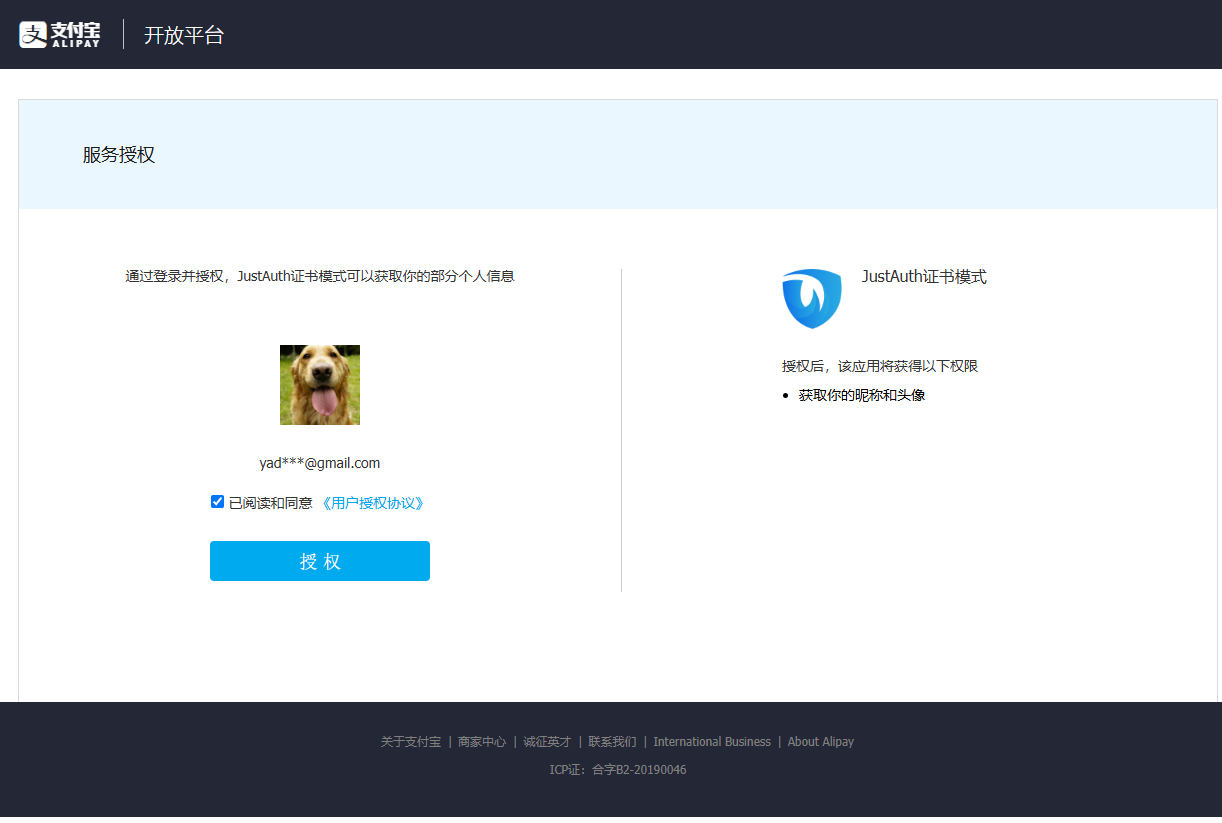
点击授权登录即可
# 3. 授权结果
{
"code": 2000,
"data": {
"avatar": "https://tfs.alipayobjects.com/images/partner/xxxxxx",
"gender": "UNKNOWN",
"location": " ",
"nickname": "张",
"rawUserInfo": {
"msg": "Success",
"code": "10000",
"nickName": "张",
"openId": "xx",
"success": true,
"errorCode": "10000",
"avatar": "https://tfs.alipayobjects.com/images/partner/xxxxx",
"body": "{\"alipay_user_info_share_response\":{\"code\":\"10000\",\"msg\":\"Success\",\"avatar\":\"https:\\/\\/tfs.alipayobjects.com\\/images\\/partner\\/xxxxx\",\"nick_name\":\"张\",\"open_id\":\"xxx-xxx\"},\"alipay_cert_sn\":\"xx\",\"sign\":\"xx\"}",
"params": {}
},
"snapshotUser": false,
"source": "ALIPAY",
"token": {
"accessToken": "xx",
"expireIn": 1296000,
"refreshToken": "xx",
"refreshTokenExpireIn": 0,
"snapshotUser": false
},
"username": "张",
"uuid": "xx-xx"
}
}
1
2
3
4
5
6
7
8
9
10
11
12
13
14
15
16
17
18
19
20
21
22
23
24
25
26
27
28
29
30
31
2
3
4
5
6
7
8
9
10
11
12
13
14
15
16
17
18
19
20
21
22
23
24
25
26
27
28
29
30
31
# 4. 推荐
官方推荐使用 JustAuth-demo (opens new window) 示例项目进行测试。
使用步骤:
- clone: https://github.com/justauth/JustAuth-demo.git (opens new window)
- 将上面申请的应用信息填入到
RestAuthController#getAuthRequest方法的对应位置中: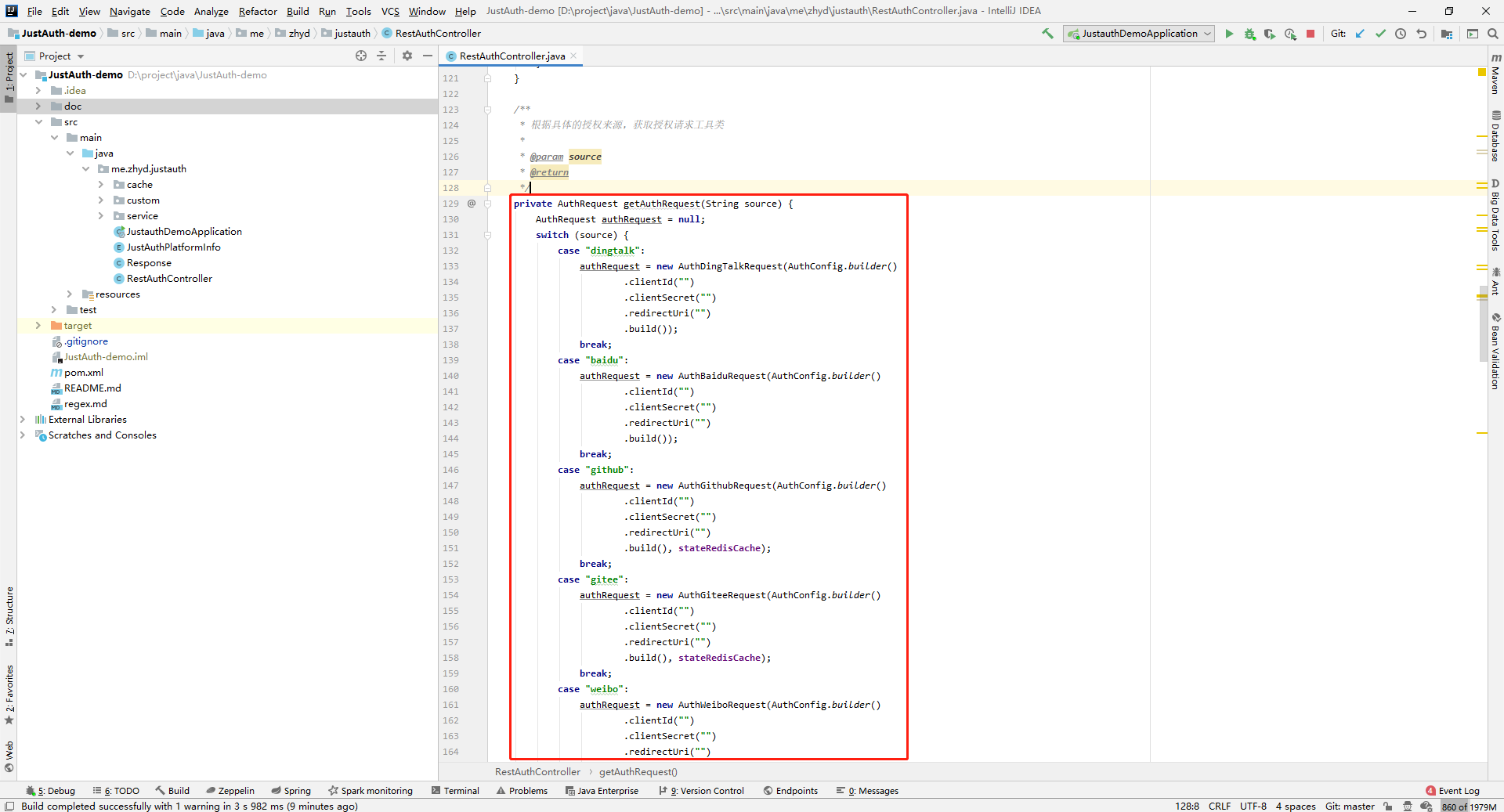
- 启动项目,访问 http://localhost:8443 (opens new window)
- 选择对应的平台进行授权登录
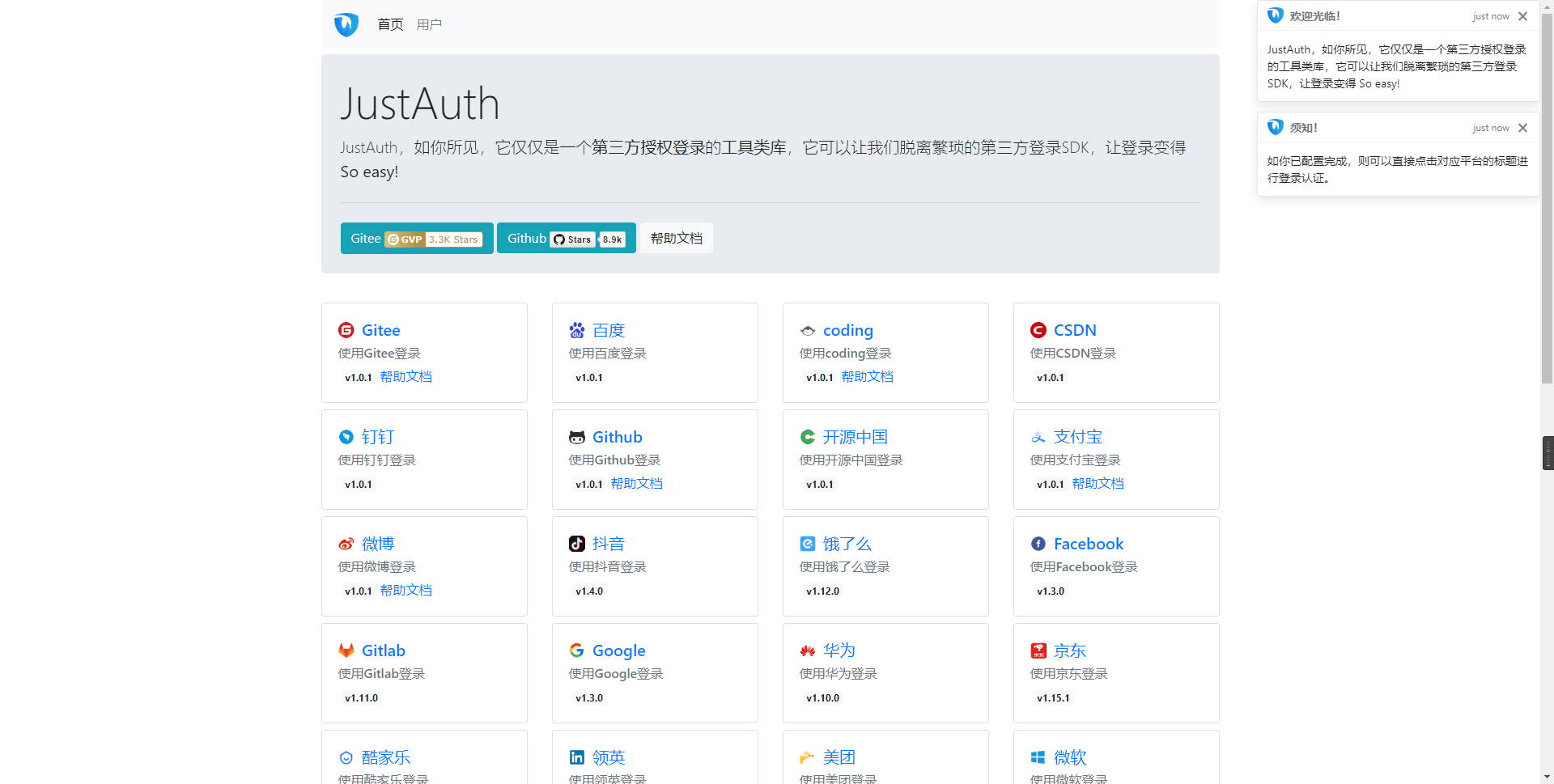
- 登录完成后,可以访问http://localhost:8443/users (opens new window)查看已授权的用户
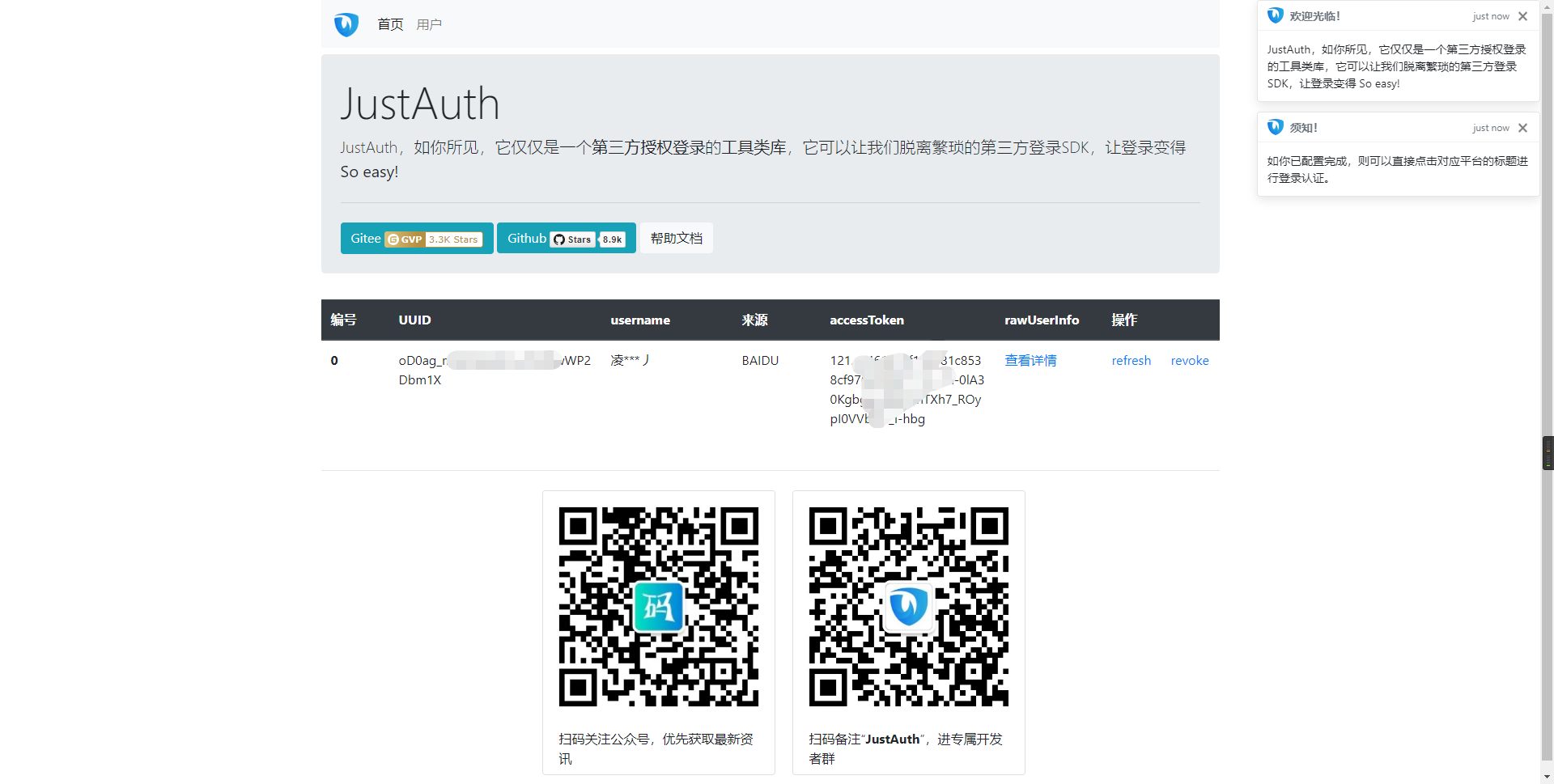
注意
- 如果直接使用 JustAuth-demo 项目进行测试,那么在配置测试应用的“回调地址”时要严格按照以下格式配置:
http://localhost:8443/oauth/callback/{平台名} - 平台名参考
JustAuthPlatformInfo枚举类names
编辑 (opens new window)
